プレビュー機能について
本来プレビューというのは、プレ(事前に)ビュー(閲覧)ページを表示させる前の段階で、表示結果を画面上で確認することを言います。Jimdoの[プレビュー]は、そのままの意味で利用するには、制作中のページを公開表示にせずに、ナビゲーションメニューで目隠しして制作する必要があります。というのも、すでに公開中のページは、コンテンツを追加したり、編集中に保存ボタンを押した途端にページに反映され公開されていますので、本来の意味のプレビューだと勘違いしないでください。おそらくこの[プレビュー]は、ページを目隠しして編集しているのを前提にネーミングされたものなのでしょう。
※公開されているページを編集中に、閲覧者に見せたくない場合には、管理メニュー>基本設定>パスワード保護領域の機能を利用して、閲覧ページをパスワードを入力しないと閲覧できないようにする必要があります。
この[プレビュー]という機能は、あくまでも閲覧時にどのように見えているかを確認するためのものとご理解ください。
ログイン後、ページ右下のログインリンクは、"ログアウト"と"プレビュー"に変わります。
管理メニューはログイン時のみ表示され、プレビューモードに切り替えると、管理メニューは表示されません。
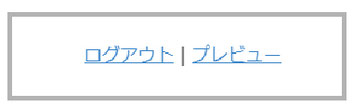
プレビューモードの場合、リンクは、"ログアウト"と"編集"に変わり、"編集"をクリックすることで編集モードに戻れます。

Jimdo研究所がそっと教えるプロの確認方法
たった数秒のことだと思われるかもしれませんが、ページの上部の編集を行っている最中に、閲覧状態の確認をするために、いちいち、ページ下部までスクロールし、ボタンを押して確認する作業を行い、再度編集モードに切り替え、画面が切り替わるのを待つのは非常に非効率で一か所確認するだけでも10秒近くの時間のロスが生まれます。
(閲覧モードでは実際に表示される時間よりもさらに時間がかかります)
Jimdo研究所がおススメする編集画面と閲覧画面に切り替え方法
私たち制作のプロは、このプレビュー機能は利用せずに、ブラウザーのタグ機能を使ったり、ブラウザーを複数立ち上げながら作業を行っております。
Jimdo研究所としては、ブラウザーを複数立ち上げて、閲覧の際にはブラウザを切り替えて、ページの再読み込みを行い、さらに編集を続ける場合には、先ほどの切り替えた編集中のページに切り替えながらの作業をおススメします。この方法ならスマホ表示やレスポンシブWEBデザインなどの確認もスムーズに出来ます。特にサイト全体の個所の修正が必要な場合には、作業時間を簡単に30分程度減らすことが出来ます。作業ストレスの軽減にもつながりますのでぜひお試しください。




